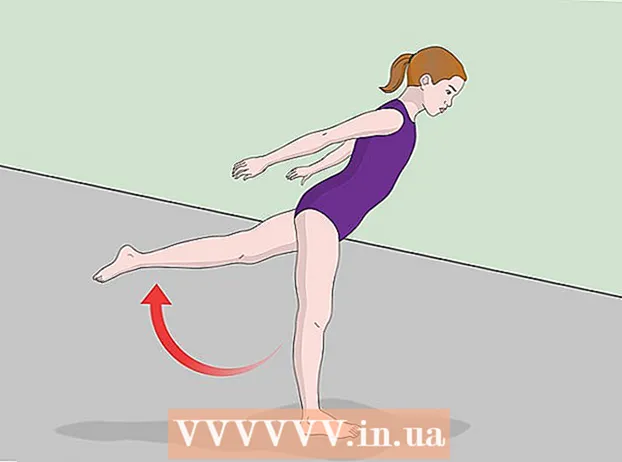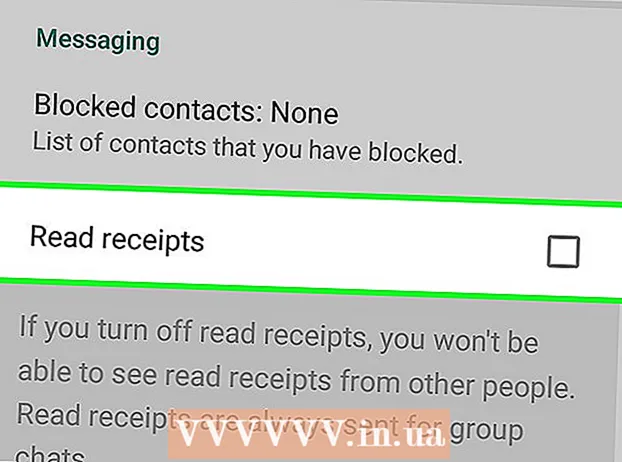लेखक:
Janice Evans
निर्मितीची तारीख:
3 जुलै 2021
अद्यतन तारीख:
23 जून 2024

सामग्री
डीव्हीडी रिप (शाब्दिक अनुवाद - फाटणे किंवा कॉपी) आपल्या संगणकाच्या हार्ड ड्राइव्हवर डिस्क, AVI किंवा MPEG स्वरूपात, आपण जास्त जागा न घेता आपल्या चित्रपटांचा बॅक अप घेऊ इच्छित असल्यास उपयुक्त ठरू शकते. आणि तसेच, या फायली व्हिडिओ संपादनासाठी वापरल्या जाऊ शकतात. डीव्हीडीएक्स हा एक वापरकर्ता-अनुकूल प्रोग्राम आहे जो आपल्याला आपली डीव्हीडी मूव्ही किंवा इतर व्हिडिओ एव्हीआय किंवा एमपीजी फाइल स्वरूपात फाडण्यास मदत करतो.
पावले
 1 E dfc tcnm codec DivX आणि XviD codec असल्याची खात्री करा.
1 E dfc tcnm codec DivX आणि XviD codec असल्याची खात्री करा. 2 DVDx स्थापित करा.
2 DVDx स्थापित करा.- आपल्या संगणकावर DVDx संग्रहण (स्त्रोत आणि दुवे पहा) डाउनलोड करा आणि DVDx_2_20_setup.zip म्हणून जतन करा.
- संग्रहण उघडा आणि "DVDx सेटअप" वर डबल क्लिक करा.
- DVDx इंस्टॉलेशन पूर्ण करा.
- तुमच्याकडे XviD (आणि / किंवा DivX) ड्राइव्हर्स असल्याची खात्री करा, त्यासाठी तुम्ही AutoGK इन्स्टॉल करू शकता आणि कोडेक्स स्वतंत्रपणे डाउनलोड करू शकता.
- DivX सॉफ्टवेअरची नवीनतम आवृत्ती डाउनलोड करा (स्त्रोत आणि दुवे पहा).
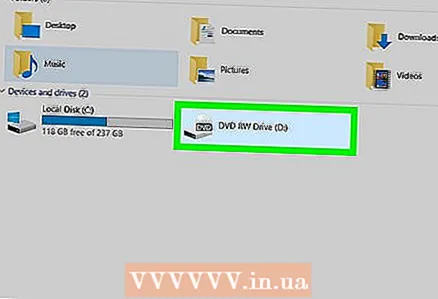 3 तुमची DVD डिस्क तुमच्या DVD ड्राइव्हमध्ये घाला. तसेच, जर तुमचा डीव्हीडी मूव्ही किंवा व्हिडिओ तुमच्या कॉम्प्युटरवर फाईल्स म्हणून सेव्ह केला असेल, तर तुम्ही त्यांना तेथून उघडू शकता.
3 तुमची DVD डिस्क तुमच्या DVD ड्राइव्हमध्ये घाला. तसेच, जर तुमचा डीव्हीडी मूव्ही किंवा व्हिडिओ तुमच्या कॉम्प्युटरवर फाईल्स म्हणून सेव्ह केला असेल, तर तुम्ही त्यांना तेथून उघडू शकता. 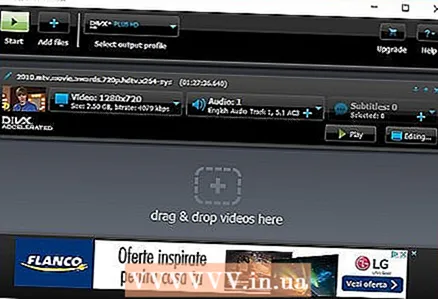 4 DVDx प्रोग्राम उघडा.
4 DVDx प्रोग्राम उघडा. 5 तुम्हाला हव्या असलेल्या फाइल्स उघडण्यासाठी आणि शोधण्यासाठी File वर क्लिक करा. फाइल निवडा आणि नंतर पॉप-अप मेनू पर्याय म्हणून DVD रूट उघडा. दिसत असलेल्या विंडोमध्ये आपल्या संगणकावर कनेक्ट केलेली DVD ड्राइव्ह निवडा. तसेच, तुम्ही "Open IFO" निवडून तुमच्या संगणकावर असलेल्या DVD फाइल्स उघडू शकता. फोल्डर निवड विंडोमध्ये, VTS_01_0.IFO निवडा. तुम्ही निवडलेल्या मूव्ही फाइल्स फाटण्याच्या प्रक्रियेसाठी फाइल म्हणून सेट केल्या जातील आणि तुम्हाला इनपुट सेटिंग डायलॉग उघडा दिसेल.
5 तुम्हाला हव्या असलेल्या फाइल्स उघडण्यासाठी आणि शोधण्यासाठी File वर क्लिक करा. फाइल निवडा आणि नंतर पॉप-अप मेनू पर्याय म्हणून DVD रूट उघडा. दिसत असलेल्या विंडोमध्ये आपल्या संगणकावर कनेक्ट केलेली DVD ड्राइव्ह निवडा. तसेच, तुम्ही "Open IFO" निवडून तुमच्या संगणकावर असलेल्या DVD फाइल्स उघडू शकता. फोल्डर निवड विंडोमध्ये, VTS_01_0.IFO निवडा. तुम्ही निवडलेल्या मूव्ही फाइल्स फाटण्याच्या प्रक्रियेसाठी फाइल म्हणून सेट केल्या जातील आणि तुम्हाला इनपुट सेटिंग डायलॉग उघडा दिसेल.  6 एकाधिक चित्रपट किंवा व्हिडिओंची प्रत बनवा. जर तुमच्याकडे DVD वर एकापेक्षा जास्त चित्रपट किंवा व्हिडिओ असतील, तर पॉप-अप विंडोमध्ये दिसणारी फाईल निवडा आणि नंतर वरच्या डाव्या कोपऱ्यात असलेल्या ड्रॉप-डाउन मेनूमधून निवडून तुम्हाला रिकोड करायचा असलेला चित्रपट निवडा. आपण एकाच वेळी एकाधिक कॉपी करू इच्छित असल्यास प्रत्येक डीव्हीडी मूव्ही किंवा व्हिडिओसाठी रूट आणि फाइल मेनू निवडणे आवश्यक आहे. साउंडट्रॅक आणि कोनाची निवड योग्य असल्याची खात्री करा. इतर डीफॉल्ट सेटिंग्ज सोडण्याची शिफारस केली जाते. सुरू ठेवण्यासाठी ओके क्लिक करा.
6 एकाधिक चित्रपट किंवा व्हिडिओंची प्रत बनवा. जर तुमच्याकडे DVD वर एकापेक्षा जास्त चित्रपट किंवा व्हिडिओ असतील, तर पॉप-अप विंडोमध्ये दिसणारी फाईल निवडा आणि नंतर वरच्या डाव्या कोपऱ्यात असलेल्या ड्रॉप-डाउन मेनूमधून निवडून तुम्हाला रिकोड करायचा असलेला चित्रपट निवडा. आपण एकाच वेळी एकाधिक कॉपी करू इच्छित असल्यास प्रत्येक डीव्हीडी मूव्ही किंवा व्हिडिओसाठी रूट आणि फाइल मेनू निवडणे आवश्यक आहे. साउंडट्रॅक आणि कोनाची निवड योग्य असल्याची खात्री करा. इतर डीफॉल्ट सेटिंग्ज सोडण्याची शिफारस केली जाते. सुरू ठेवण्यासाठी ओके क्लिक करा.  7 सेटिंग्ज मेनूमधून आउटपुट सेटिंग्ज संवाद उघडा. आउटपुट सेटिंग्ज पॅनेलमध्ये आपल्या कॉपीसाठी एन्कोडिंग पॅरामीटर्स निर्दिष्ट करा. येथे, आपण आउटपुट सेटिंग्ज जसे की मूव्ही फॉरमॅट (AVI किंवा MPG) निवडू शकता.
7 सेटिंग्ज मेनूमधून आउटपुट सेटिंग्ज संवाद उघडा. आउटपुट सेटिंग्ज पॅनेलमध्ये आपल्या कॉपीसाठी एन्कोडिंग पॅरामीटर्स निर्दिष्ट करा. येथे, आपण आउटपुट सेटिंग्ज जसे की मूव्ही फॉरमॅट (AVI किंवा MPG) निवडू शकता. - व्हिडिओसाठी, DIVx सह AVI ची शिफारस केली जाते आणि ऑडिओसाठी लंगडा MP3.
- शेवटच्या मिनिटांना वेगळ्या फाईलमध्ये वितरित न करता चित्रपटाची प्रत बनवण्यासाठी, आउटपुट सेटिंग्जमध्ये जास्तीत जास्त फाइल आकार अनंततेवर सेट करा. “व्हॉल्यूम डोंट ओलांड” ड्रॉप-डाउन मेनूमध्ये स्थित आहे.
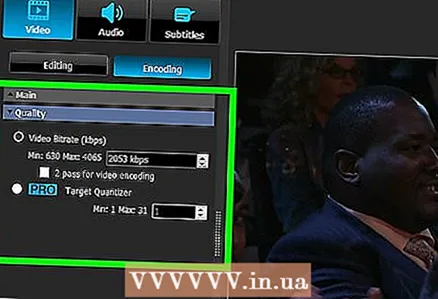 8 निर्यात सेटिंग्ज विभागात, एन्कोडिंगसाठी स्क्रीन आकार (रिझोल्यूशन) निवडा.
8 निर्यात सेटिंग्ज विभागात, एन्कोडिंगसाठी स्क्रीन आकार (रिझोल्यूशन) निवडा.- वाइडस्क्रीन मॉनिटर्ससाठी (आस्पेक्ट रेशो 16: 9) 720 x 576 निवडा. 16 ने भागण्यायोग्य कोणतीही गोष्ट ठीक आहे.
- पारंपारिक मॉनिटरसाठी (4: 3) 720 x 544 निवडा. 16 ने भागण्यायोग्य कोणतीही गोष्ट ठीक आहे.
 9 पुढे, अधिकतम फ्रेम क्रमांक, संपूर्ण नावाच्या बटणावर क्लिक करा. तुम्ही निवडलेल्या प्रत्येक DVD चित्रपट किंवा DVD फाइलसाठी हे बटण दाबण्याचे सुनिश्चित करा. ...
9 पुढे, अधिकतम फ्रेम क्रमांक, संपूर्ण नावाच्या बटणावर क्लिक करा. तुम्ही निवडलेल्या प्रत्येक DVD चित्रपट किंवा DVD फाइलसाठी हे बटण दाबण्याचे सुनिश्चित करा. ...  10 फाईलवर क्लिक करा, नंतर आपल्या संगणकावर स्थान निर्दिष्ट करण्यासाठी गंतव्य निवडा जेथे फायली जतन केल्या जातील. तसेच, तुम्हाला प्रोग्रामच्या विंडोच्या खालच्या उजव्या बाजूला लाल रेकॉर्ड बटणाच्या पुढे डेस्टिनेशन बटण सापडेल. फाईलचे नाव एंटर करा आणि ओके दाबा.
10 फाईलवर क्लिक करा, नंतर आपल्या संगणकावर स्थान निर्दिष्ट करण्यासाठी गंतव्य निवडा जेथे फायली जतन केल्या जातील. तसेच, तुम्हाला प्रोग्रामच्या विंडोच्या खालच्या उजव्या बाजूला लाल रेकॉर्ड बटणाच्या पुढे डेस्टिनेशन बटण सापडेल. फाईलचे नाव एंटर करा आणि ओके दाबा.  11 कॉपी करण्याची प्रक्रिया सुरू करण्यासाठी तळाच्या टूलबारवरील लाल बटणावर क्लिक करा. फाटण्याची वेळ आपल्या सिस्टमवर आणि चित्रपटाच्या आकारावर अवलंबून असते. एकदा ते पूर्ण झाल्यावर, आपण कॉपी केलेली फाइल निर्दिष्ट निर्देशिकेत शोधू शकता.
11 कॉपी करण्याची प्रक्रिया सुरू करण्यासाठी तळाच्या टूलबारवरील लाल बटणावर क्लिक करा. फाटण्याची वेळ आपल्या सिस्टमवर आणि चित्रपटाच्या आकारावर अवलंबून असते. एकदा ते पूर्ण झाल्यावर, आपण कॉपी केलेली फाइल निर्दिष्ट निर्देशिकेत शोधू शकता.
टिपा
- एकाधिक चित्रपटांची (किंवा मालिका) डीव्हीडी चीर करण्यासाठी, डीव्हीडी मेनू उघडा आणि डीव्हीडीवरील प्रत्येक फाईलसाठी तुम्हाला एन्कोड करायची असलेली फाइल निवडा.
- रूपांतरित केल्यानंतर, आपण मोकळी जागा वाचवण्यासाठी आपल्या हार्ड ड्राइव्हवर सोडलेल्या DVD फायली हटवू इच्छित असाल. काहीही हटवण्यापूर्वी तुमच्या AVI किंवा MPEG फायली चांगल्या दर्जाच्या आहेत याची खात्री करा.
- हार्ड डिस्क त्रुटी आढळल्यास, प्रोग्राम बंद करा. DVDx चिन्हावर उजवे क्लिक करा आणि प्रशासक म्हणून चालवा निवडा.
- जर रूपांतरित करताना, एक त्रुटी "डीव्हीडी ड्राइव्ह लॉक केली जाऊ शकत नाही" दिसेल, तर आपण एस्पी ड्राइव्हर्स (अॅडॅप्टेक वरून) स्थापित करणे आवश्यक आहे आणि "एस्पी वापरा" पर्याय निवडा. अन्यथा, याची गरज भासणार नाही.
- DVDx दोन आवृत्त्यांमध्ये येते, स्टँडर्ड आणि अल्ट्रा. मानक आवृत्ती पूर्णपणे कार्यरत आहे, परंतु कॉपी संरक्षणासह डीव्हीडी चित्रपट फाडत नाही - हे अल्ट्रा आवृत्तीमध्ये केले जाते. मानक आवृत्ती विनामूल्य आहे, परंतु आपल्याला अल्ट्रा आवृत्तीसाठी पैसे द्यावे लागतील आणि साइटवर नोंदणी करावी लागेल.
चेतावणी
- लक्षात घ्या की फ्रीवेअर कॉपी संरक्षणासह डीव्हीडी चित्रपट फाडत नाही (बहुतेक डीव्हीडी तुम्ही स्टोअरमधून खरेदी करता).
- कॉपीराइट-संरक्षित DVD वरून कॉपी करण्यापूर्वी आपल्या देशातील कॉपीराइट तपासा.
आपल्याला काय आवश्यक आहे
- डीव्हीडी ड्राइव्हसह संगणक
- डीव्हीडी चित्रपट किंवा व्हिडिओ
- DVDx
- XviD किंवा DivX कोडेक (जर तुम्ही MPEG ची फाटत नाही)
- लंगडा कोडेक
- 1 जीबी मोकळ्या जागेसह हार्ड ड्राइव्ह